Neste artigo, orientaremos você sobre como construir um fluxo de trabalho simples de suporte ao cliente com n8n que delega grande parte do processo manual de criação de tickets de suporte à IA. Ao final do artigo, você aprenderá como economizar tempo e esforço usando os poderosos nós avançados de IA da n8n para impulsionar seu ChatOps.
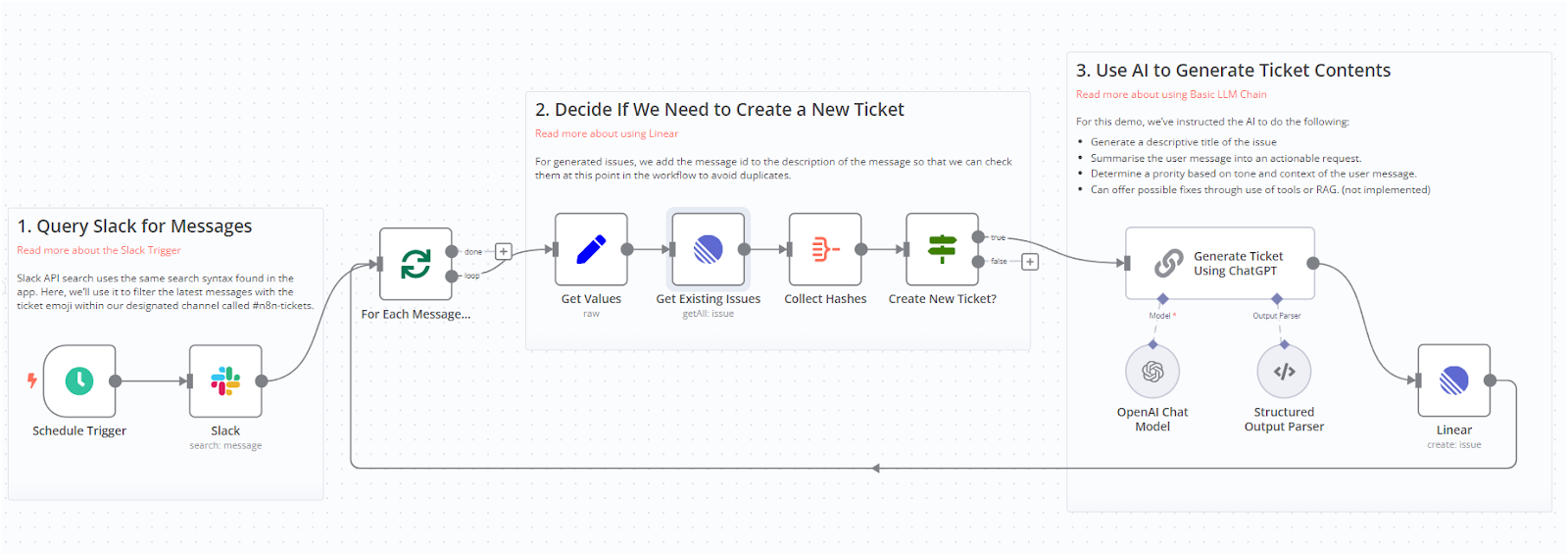
Pré-requisitos
Channels:history, channels:read, chat:write, groups:history, groups:read, im:history, im:read, mpim:history, mpim:read, reactions:read, reactions:write, search:read, users:read, users:read.email
Etapa 1. Crie um canal de cliente no Slack
O sistema de suporte que vamos construir funciona tendo o Slack como principal interface de solicitação de suporte para o cliente. Os clientes postarão mensagens diretamente no canal onde a equipe de suporte poderá interagir diretamente. Cada solicitação exigirá um ticket para fins de rastreamento e encaminhamento para uma equipe de suporte técnico, se necessário.
Um canal do Slack para suporte ao cliente pode ser preferível ao e-mail porque solicitações urgentes podem ser reconhecidas rapidamente, mas a transferência de informações para o rastreador de problemas pode ser uma sobrecarga – o autor do ticket precisa pensar em um título e descrição sucintos, porém descritivos, identificar e reformular qualquer etapas reproduzíveis se mencionadas pelo usuário, etc. Com n8n, podemos resolver esta parte do processo com IA!
- Crie um novo canal do Slack ou use um existente e certifique-se de que seu aplicativo Slack esteja instalado e tenha acesso ao canal escolhido. Isso permitirá que o n8n interaja com as mensagens do nosso fluxo de trabalho. Para este tutorial, chamaremos o nosso #n8n-tickets.
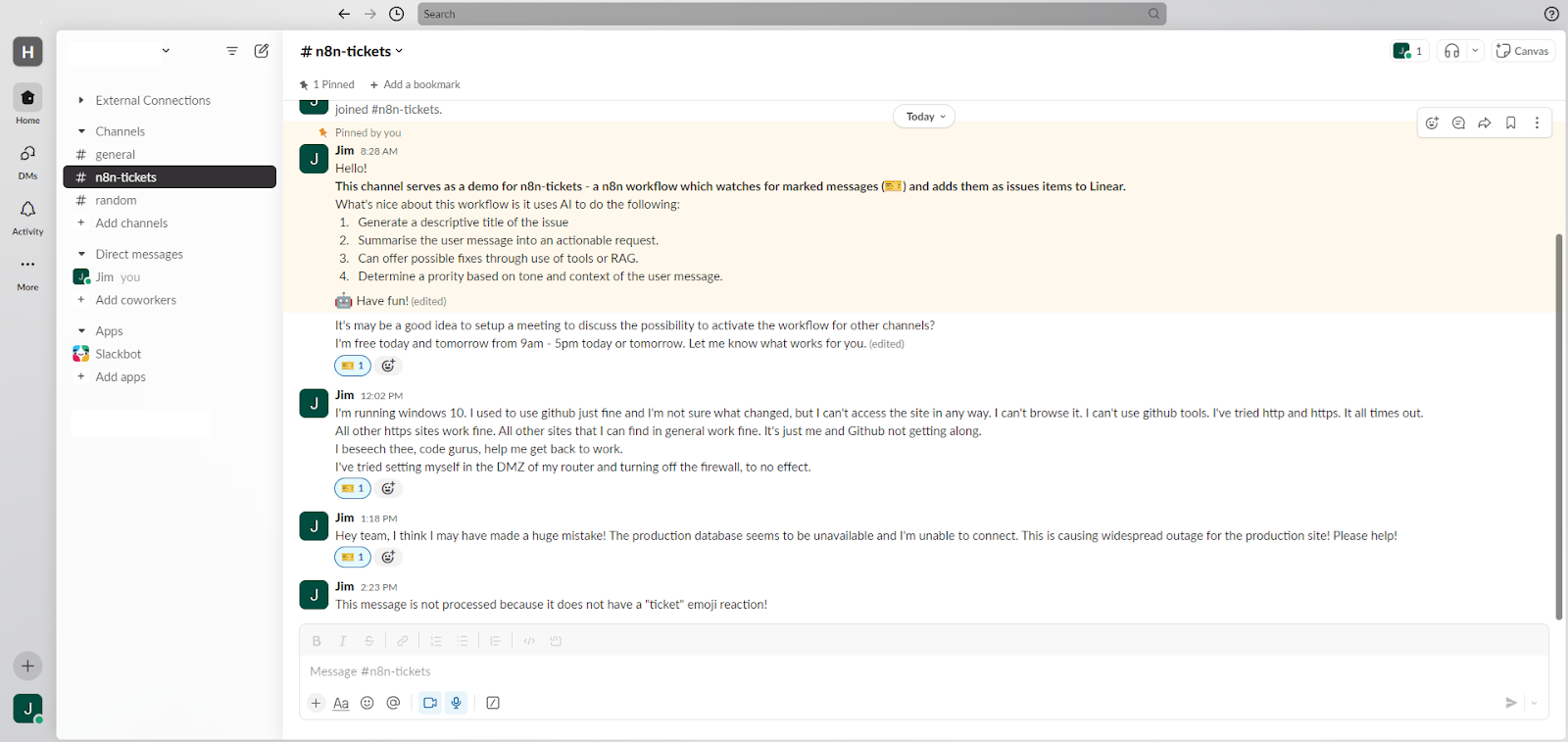
Etapa 2. Configure um nó Scheduled Trigger e Slack para receber as mensagens mais recentes
Nem todas as mensagens em nosso canal de cliente (#n8n-tickets) serão tickets, por isso queremos ser seletivos sobre quais serão enviadas para a Linear. Fazemos isso usando o Slack Reactions para identificar solicitações válidas de clientes – especificamente, cada mensagem que tem a reação 🎫 (ticket) ajudará a sinalizar as mensagens que precisamos capturar.
- Para monitorar o canal do cliente, configure um gatilho programado para um intervalo que funcione para sua equipe – para nossa demonstração, definiremos isso para intervalos de 5 minutos.
- Em seguida, adicione um nó Slack ao gatilho que realizará uma operação de busca de mensagens com o seguinte filtro “in:#n8n-tickets has::ticket:”. Defina a classificação como mais recente e limite para 10, mas fique à vontade para alterar dependendo da frequência das solicitações.
Etapa 3. Filtrar mensagens que já possuem um ticket de problema atribuído
Usaremos Linear.app como nosso rastreador de problemas neste tutorial, mas este fluxo de trabalho pode funcionar com qualquer sistema de gerenciamento de projetos compatível com n8n, como JIRA.
Para evitar a duplicação de tickets, precisaremos de uma forma de rastrear qual mensagem foi processada em chamadas anteriores. Nosso método de escolha neste tutorial é escrever o ID da mensagem do Slack no próprio ticket. Podemos então obter os tickets mais recentes do nosso projeto Linear para encontrar uma correspondência e, quando encontrado, podermos pular a mensagem.
- Crie um nó Linear para executar uma operação Get Many para o recurso Issue e defina o limite como 50. Isso extrairá os 50 tickets mais recentes.
- Em seguida, use o nó Aggregate para coletar todas as descrições do ticket – é aqui que os IDs das mensagens do Slack são armazenados.
- Por fim, use um nó IF que testa a existência do ID de mensagem do Slack atual no lote atual de tickets. Este teste determinará se um novo ticket é necessário.
Etapa 4. Crie um novo modelo de problema automaticamente usando IA
Agora a parte divertida! Atendendo à solicitação do cliente, podemos instruir a IA a resumir e parafrasear para gerar um título sucinto e uma descrição para o problema. Além disso, também podemos usar IA para gerar possíveis etapas de depuração ou soluções para testar se a consulta é genérica ou até mesmo conectar-se a sistemas internos para obter documentação relevante no cenário certo. Há muitas ideias para tentar, mas vamos mantê-las simples neste tutorial e apenas fazer com que a IA gere um problema padrão. Além disso, também instruiremos nossa IA para determinar a urgência das solicitações dos clientes e atribuir o rótulo de prioridade apropriado ao problema.
- Crie um nó de cadeia LLM básico com as seguintes instruções:
- Mensagem do cliente: “{{ $(‘Obter valores’).item.json.message }}”
Você completará as 4 tarefas a seguir:
1. Gere um título destinado a um ticket de suporte com base apenas no problema do usuário. Seja descritivo, mas não use mais do que 10 palavras.
2. Resuma o problema do usuário apenas identificando as principais expectativas e etapas que foram tomadas para chegar à conclusão.
3. Ofereça no máximo três sugestões para depurar ou resolver apenas o problema do usuário. ignore os problemas anteriores para esta tarefa.
4. Identifique apenas a urgência do problema do usuário e denote a prioridade como “baixa”, “média”, “alta” ou “urgente”. Se você não conseguir determinar a urgência do problema, atribua a prioridade “baixa”. Considere também que as solicitações que exigem ação hoje ou amanhã devem ser priorizadas como “altas”. - Certifique-se de que “Exigir formato de saída específico” esteja marcado
- Clique no botão “Analisador de saída” e anexe um subnó “Analisador de saída estruturado”.
- No subnó “Structured Output Parser”, adicione o seguinte esquema
- { “tipo”: “objeto”, “propriedades”: { “título”: { “tipo”: “string” }, “resumo”: { “tipo”: “string” }, “ideias”: { “tipo” : “matriz”, “itens”: { “tipo”: “string” } }, “prioridade”: { “tipo”: “string” } } }
Etapa 5. Crie um novo problema em Linear
Agora que temos o título do problema, a descrição e o rótulo de prioridade gerados pela IA e nossos metadados de mensagens do Slack, podemos combinar os dois para criar um ticket real no Linear.
- Adicione um nó Linear que executa uma operação de criação para o recurso de problema. Certifique-se de que o nome ou ID da equipe esteja definido para o projeto cujo ticket você deseja capturar.
- No nó Linear, mapeie as saídas do nó LLM Chain junto com aquelas do nó Slack que configuramos anteriormente no fluxo de trabalho, para os respectivos campos de título, descrição e prioridade.
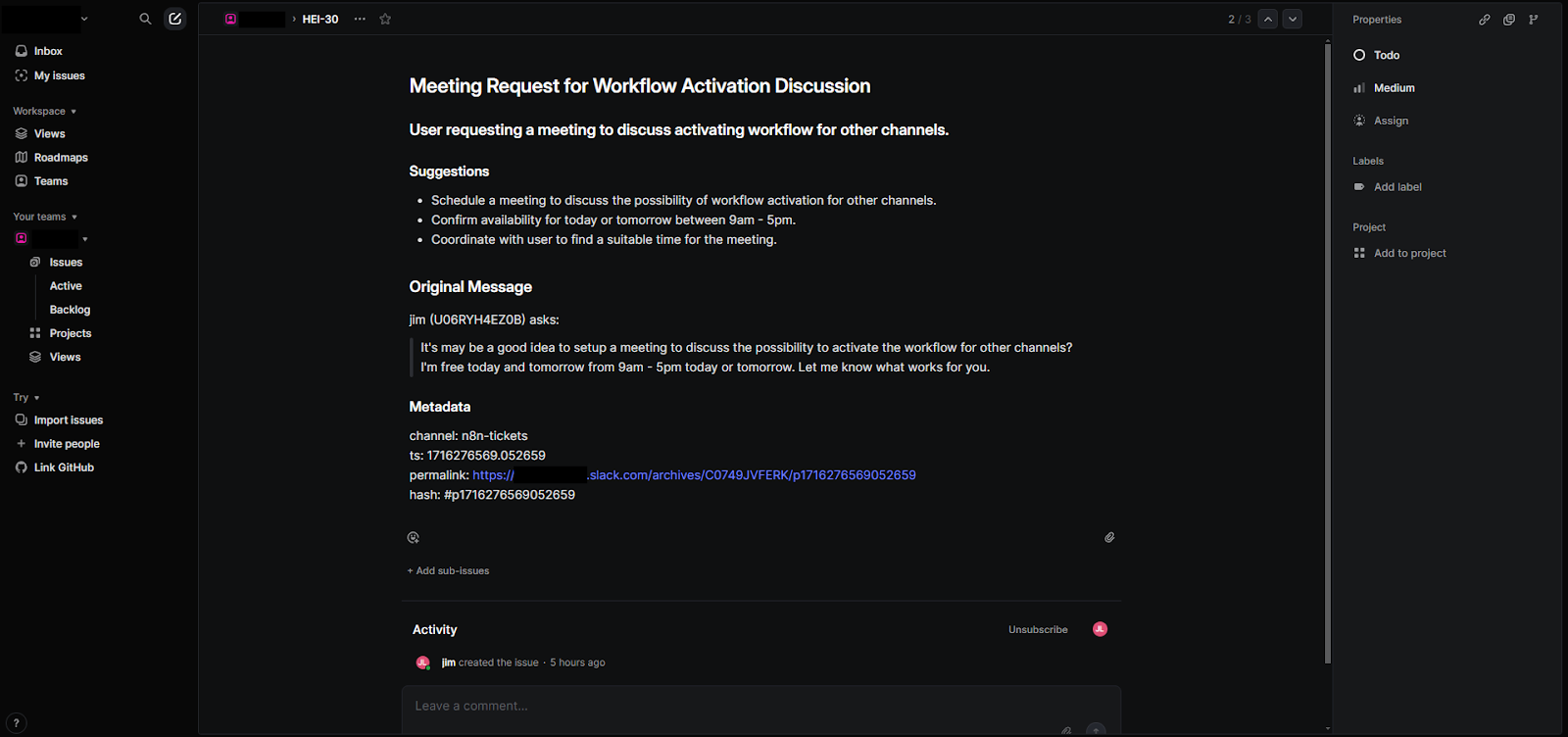
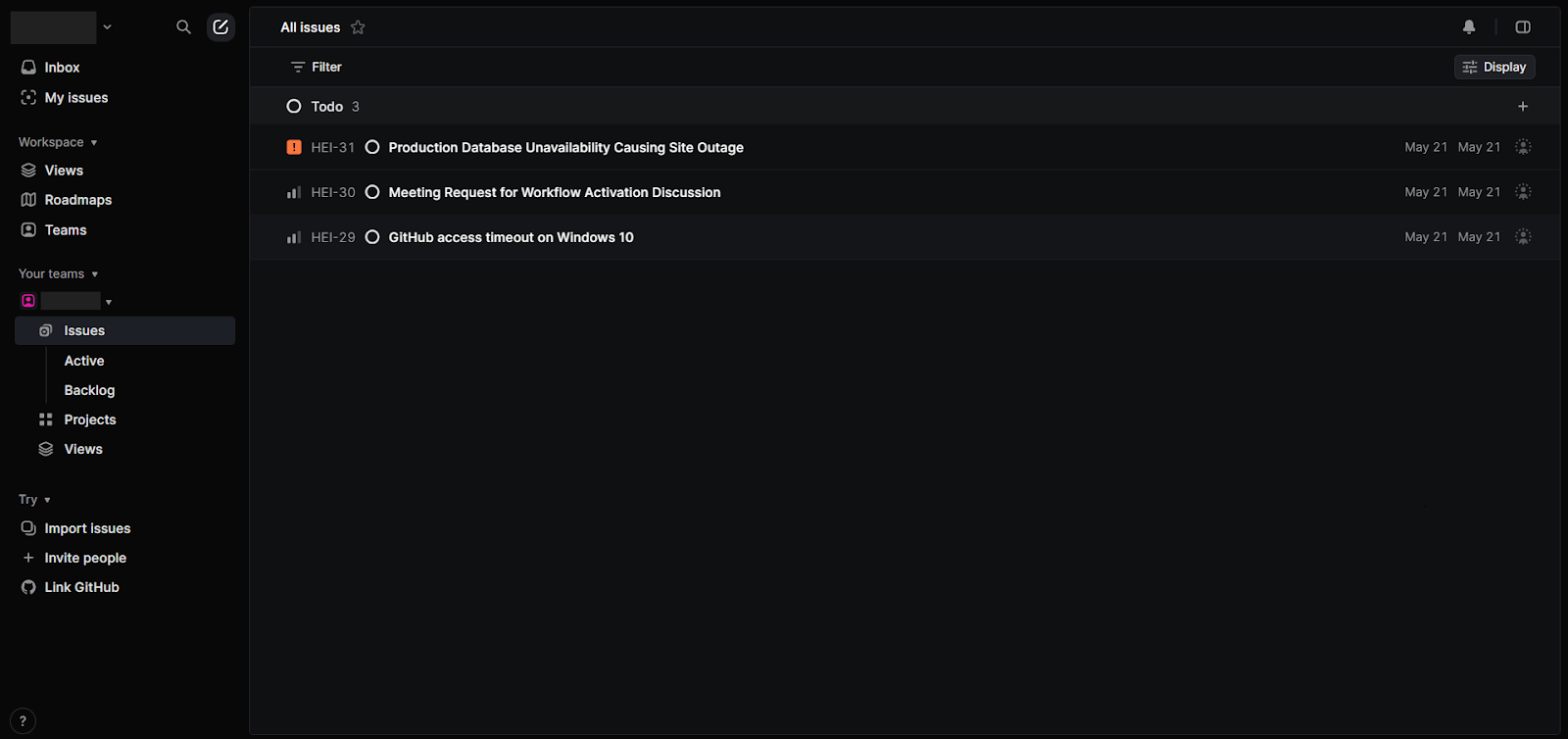
Etapa 6. Pronto!
Agora que nosso fluxo de trabalho está completo, podemos ativá-lo e ele continuará monitorando nosso canal de suporte ao cliente até ser interrompido. Sempre que uma solicitação válida do cliente chegar ao canal, adicionaremos a reação 🎫(ticket) para gerar nosso problema em Linear. Vamos experimentar!
Concluir
Neste tutorial, aprendemos como usar n8n e IA para remover um certo tipo de sobrecarga manual de processos de trabalho, como a criação de tickets de problemas para clientes. Também aprendemos como podemos integrar produtos como Slack e Linear para criar fluxos de trabalho poderosos com muito pouco esforço.
Crie seus próprios fluxos de trabalho
Crie automações complexas 10 vezes mais rápido, sem lutar contra APIs
Experimente n8n agora










